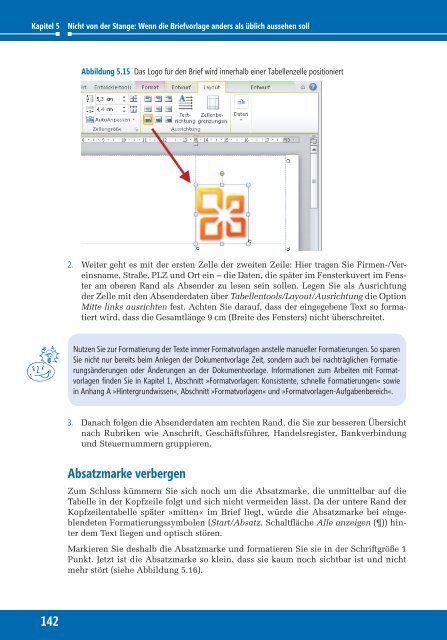Hahner_Microsoft-Word-2010---Das-Ideenbuch_ISBN_9783866457980
Sie wollen auch ein ePaper? Erhöhen Sie die Reichweite Ihrer Titel.
YUMPU macht aus Druck-PDFs automatisch weboptimierte ePaper, die Google liebt.
Kapitel 5<br />
Nicht von der Stange: Wenn die Briefvorlage anders als üblich aussehen soll<br />
Abbildung 5.15 <strong>Das</strong> Logo für den Brief wird innerhalb einer Tabellenzelle positioniert<br />
2. Weiter geht es mit der ersten Zelle der zweiten Zeile: Hier tragen Sie Firmen‐/Vereinsname,<br />
Straße, PLZ und Ort ein – die Daten, die später im Fensterkuvert im Fenster<br />
am oberen Rand als Absender zu lesen sein sollen. Legen Sie als Ausrichtung<br />
der Zelle mit den Absenderdaten über Tabellentools/Layout/Ausrichtung die Option<br />
Mitte links ausrichten fest. Achten Sie darauf, dass der eingegebene Text so formatiert<br />
wird, dass die Gesamtlänge 9 cm (Breite des Fensters) nicht überschreitet.<br />
Nutzen Sie zur Formatierung der Texte immer Formatvorlagen anstelle manueller Formatierungen. So sparen<br />
Sie nicht nur bereits beim Anlegen der Dokumentvorlage Zeit, sondern auch bei nachträglichen Formatierungsänderungen<br />
oder Änderungen an der Dokumentvorlage. Informationen zum Arbeiten mit Formatvorlagen<br />
finden Sie in Kapitel 1, Abschnitt »Formatvorlagen: Konsistente, schnelle Formatierungen« sowie<br />
in Anhang A »Hintergrundwissen«, Abschnitt »Formatvorlagen« und »Formatvorlagen-Aufgabenbereich«.<br />
3. Danach folgen die Absenderdaten am rechten Rand, die Sie zur besseren Übersicht<br />
nach Rubriken wie Anschrift, Geschäftsführer, Handelsregister, Bankverbindung<br />
und Steuernummern gruppieren.<br />
Absatzmarke verbergen<br />
Zum Schluss kümmern Sie sich noch um die Absatzmarke, die unmittelbar auf die<br />
Tabelle in der Kopfzeile folgt und sich nicht vermeiden lässt. Da der untere Rand der<br />
Kopfzeilentabelle später »mitten« im Brief liegt, würde die Absatzmarke bei eingeblendeten<br />
Formatierungssymbolen (Start/Absatz, Schaltfläche Alle anzeigen ()) hinter<br />
dem Text liegen und optisch stören.<br />
Markieren Sie deshalb die Absatzmarke und formatieren Sie sie in der Schriftgröße 1<br />
Punkt. Jetzt ist die Absatzmarke so klein, dass sie kaum noch sichtbar ist und nicht<br />
mehr stört (siehe Abbildung 5.16).<br />
142